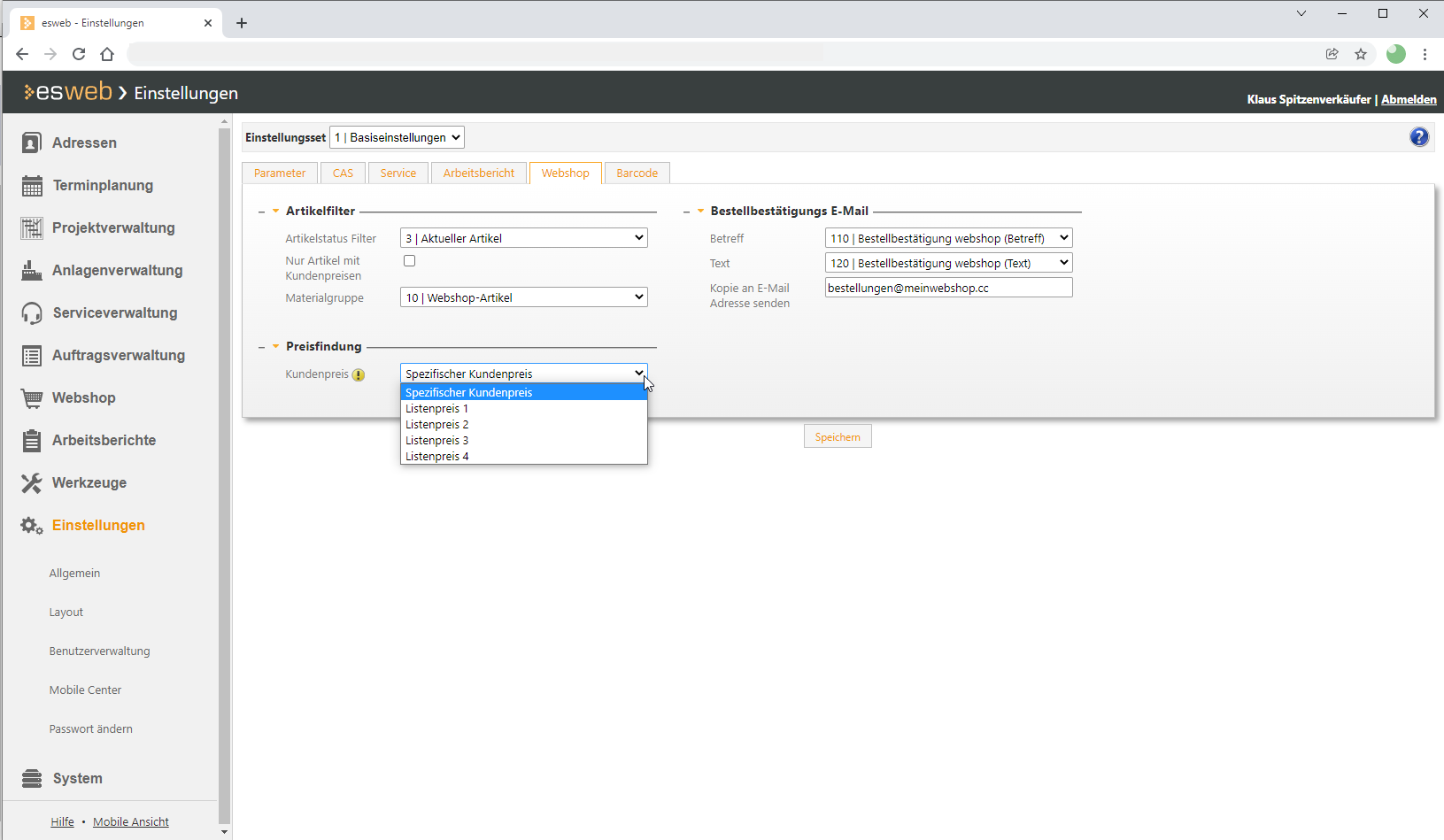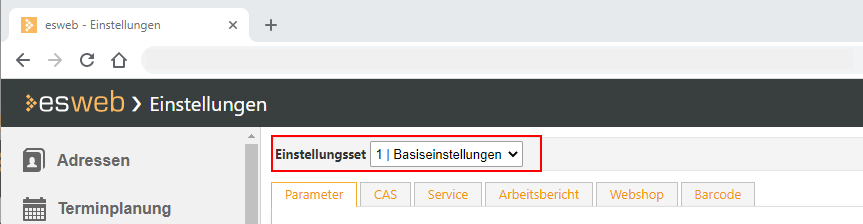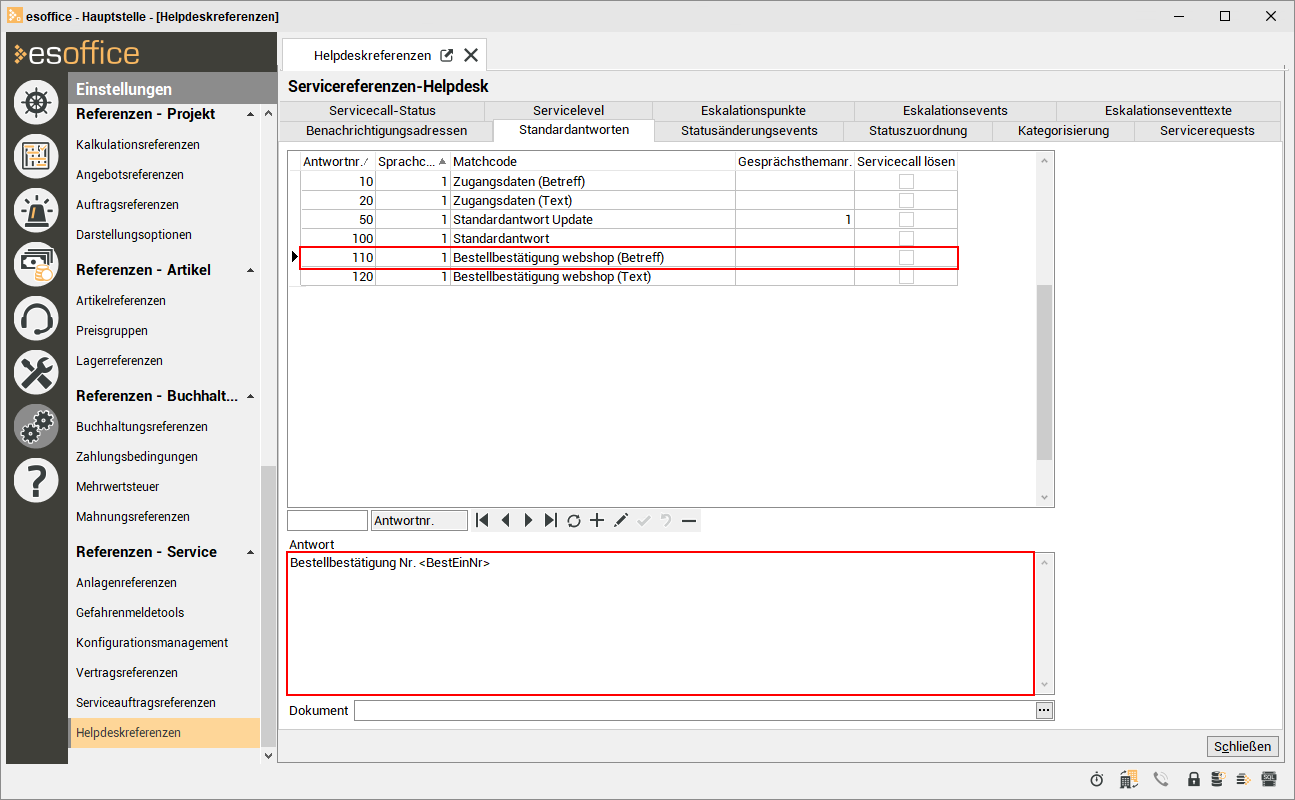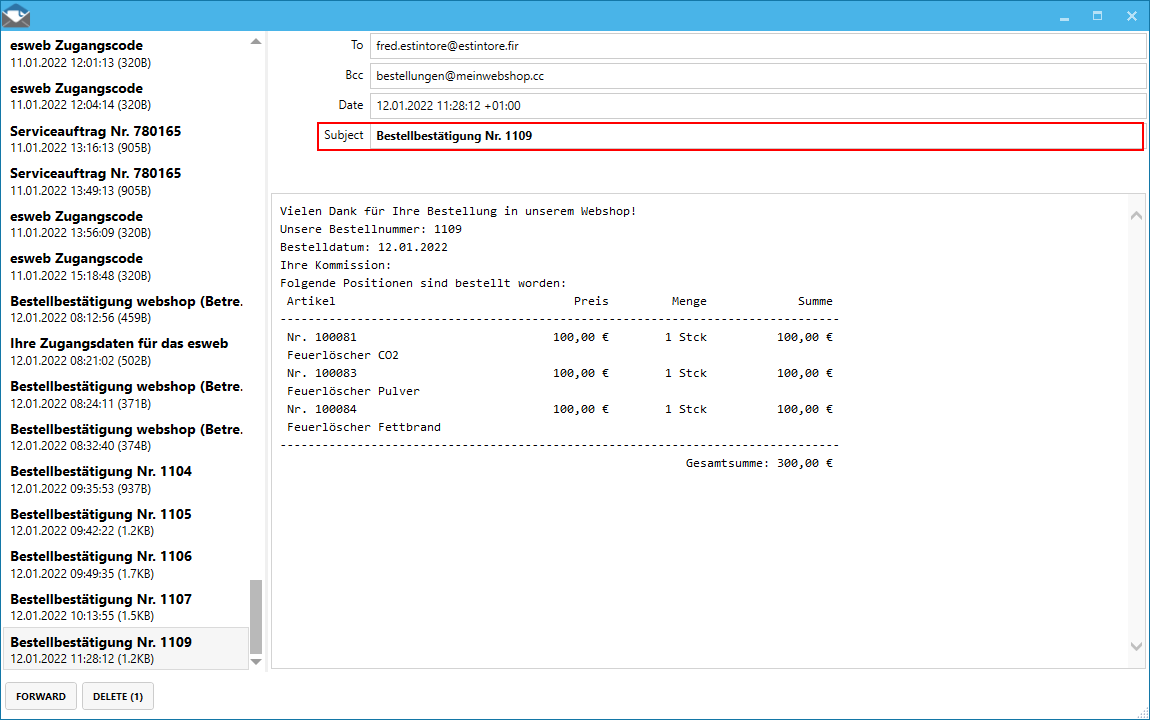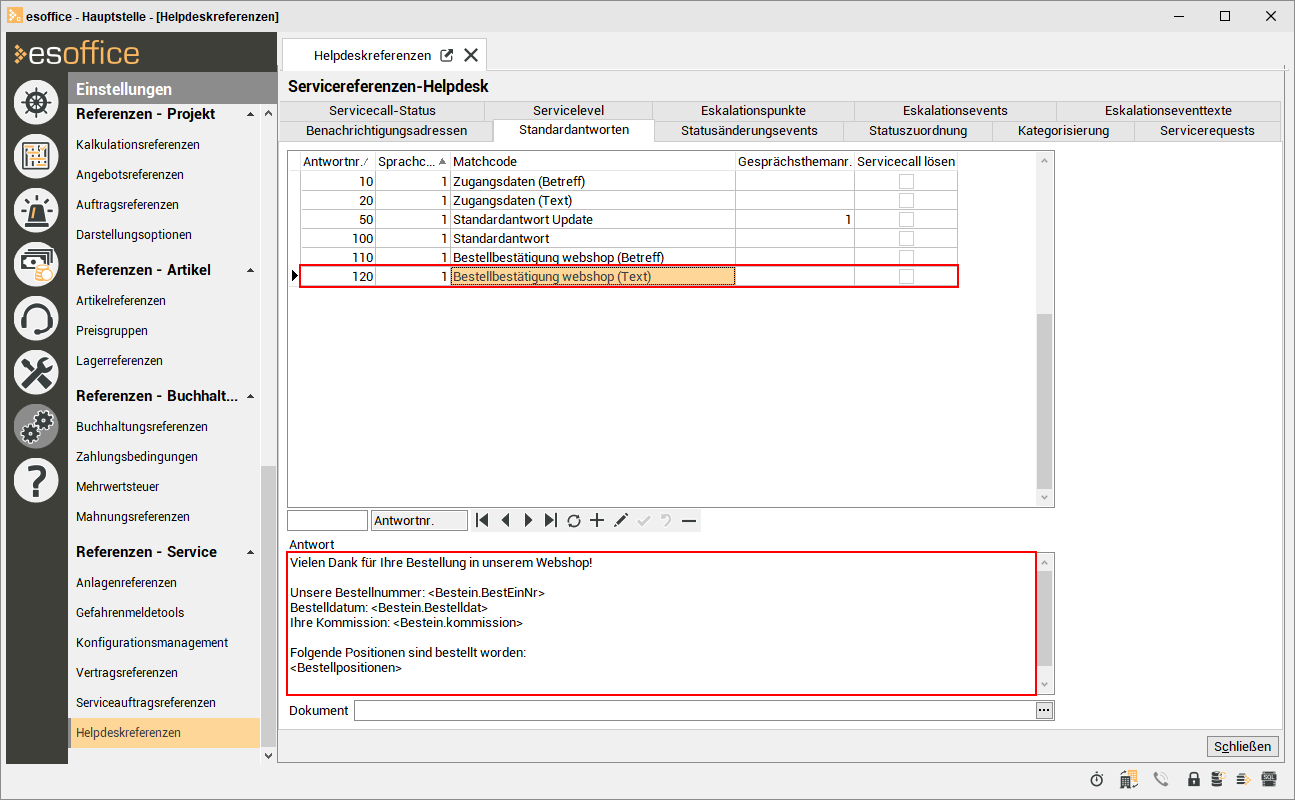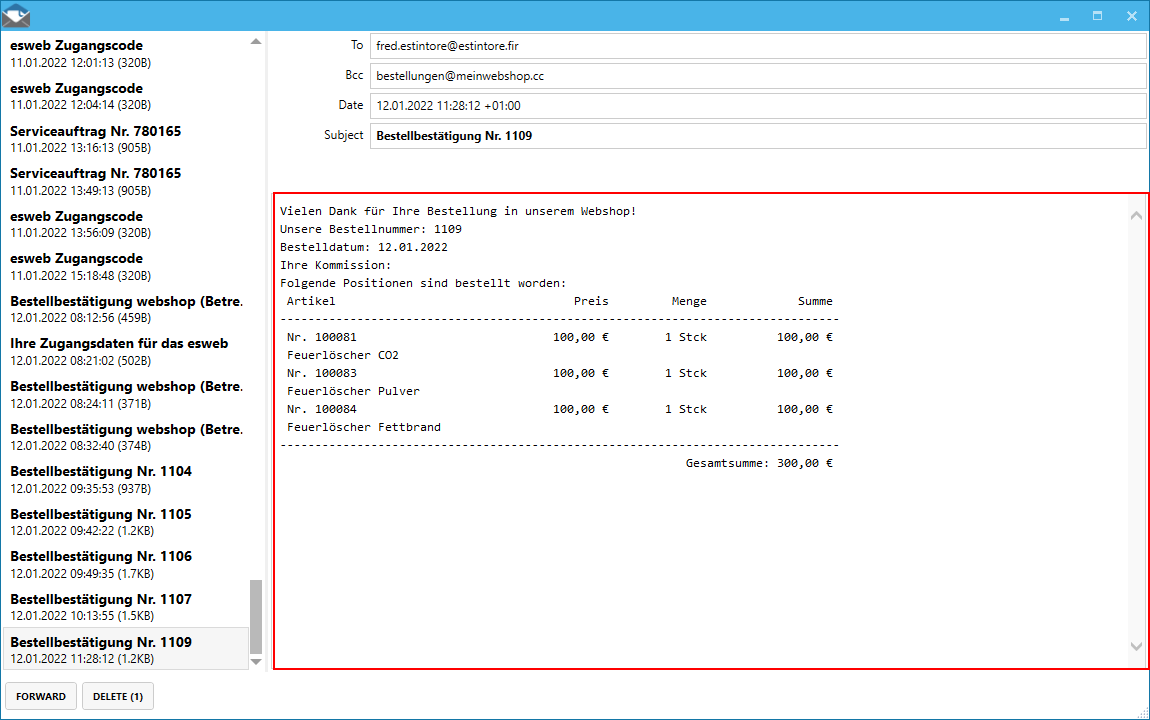Dieses Register ist nur sichtbar, wenn das Modul esweb Shop lizenziert ist.
Zur Anzeige und zum Ändern dieser Einstellungen ist die Berechtigung 110 - Grundeinstellungen erforderlich.
Einstellungsset
Sofern die Lizenz für weitere Geschäftsstellen vorhanden ist, haben Sie die Möglichkeit bestimmte Einstellungen in Einstellungs-Sets zusammenzufassen.
Sind mehrere Einstellungs-Sets angelegt worden, wählen Sie über das Drop-down-Menü ein Einstellungs-Set und die damit verbundenen Einstellungen aus.
Wenn Sie Einstellungen in einem solchen Einstellungsformular vornehmen, werde diese nur im aktuell eingestellten Einstellungs-Set gespeichert.
Weitere Informationen zu der Funktionsweise der Einstellungs-Set (Anlegen eines Einstellungs-Sets, Zuordnung zu einer Geschäftsstelle) finden Sie unter Einstellungs-Sets.
Bereich 'Artikelfilter'
Artikelstatus Filter
Sie können hier einen Artikelstatus auswählen, es werden dann im Webshop nur Artikel zur Auswahl angeboten, die diesen Status haben.
Die Artikelstatus werden im esoffice unter Einstellungen | Referenzen - Artikel | Artikelreferenzen | Artikelstatus definiert, die Zuordnung zu den einzelnen Artikeln erfolgt unter Artikel | Artikel / Leistungen | Details I - Status.
Nur Artikel mit Kundenpreisen
Ist diese Option aktiviert, kann ein Kunde im Webshop nur Artikel auswählen, für die ein Kundenpreis existiert.
Über die Einstellung Kundenpreise im Bereich 'Preisfindung' können Sie festlegen, welcher Preis als Kundenpreis verwendet werden soll.
Materialgruppe
Sie können hier eine Materialgruppe auswählen, es werden dann im Webshop nur Artikel zur Auswahl angeboten, die dieser Materialgruppe zugeordnet sind.
Die Materialgruppen werden im esoffice unter Einstellungen | Referenzen - Artikel | Artikelreferenzen | Materialgruppen definiert, die Zuordnung zu den einzelnen Artikeln erfolgt unter Artikel | Artikel / Leistungen | Details I - Materialgruppe.
Bereich 'Preisfindung'
Kundenpreis
Diese Einstellung definiert, wie der Kundenpreis ermittelt werden soll. Als spezifischer Kundenpreis (in esoffice konfigurierbar) oder ob einfach einer der vier Listenpreise des Artikels verwendet werden soll.
Die Listenpreise eines Artikels werden im esoffice auf dem Register Artikel | Artikel / Leistungen | Preise / Text - Bereich 'Preise' festgelegt.
Spezifische Kundenpreise werden im esoffice unter Office | Kunden | Faktura - Bereich 'Konditionen / Preise' je Kunde festgelegt.
Bereich 'Bestellbestätigungs E-Mail'
Betreff
Die erste Zeile der hier ausgewählten Standardantwort wird als Betreffzeile für die Bestellbestätigungs-E-Mail verwendet. Die Standardantworten werden im esoffice unter Einstellungen | Referenzen - Service | Helpdesk-Referenzen | Standardantworten festgelegt.
In dem Textfeld für den Betreff können Variablen verwendet werden, um den Betreff (Subject) für die Bestellbestätigung-E-Mail mit weiteren Informationen für den Kunden zu versehen.
Dabei sind folgende Platzhalter möglich:
<Tabelle.Feld>
Hier können für Tabelle die unten aufgeführten esoffice Datenbanktabellen mit den jeweils verfügbaren Feldern eingesetzt werden.
BestEin
Tabelle Bestelleingänge
Kunden
Tabelle mit Kundenstammdaten
AnspPart
Tabelle mit den Ansprechpartner-Daten
Text
Der gesamte Inhalt der gewählten Standardantwort wird als Text der Bestellbestätigungs-E-Mail verwendet. Die Standardantworten werden im esoffice unter Einstellungen | Referenzen - Service | Helpdesk-Referenzen | Standardantworten festgelegt.
In dem Textfeld für den Text können Variablen verwendet werden, um die Bestellbestätigungs-E-Mail mit weiteren Informationen für den Kunden zu versehen.
Dabei sind folgende Platzhalter möglich:
<Bestellpositionen>
Ein fest definierter Block, der alle bestellten Positionen inklusive Preisen, weiteren Informationen und Gesamtsumme beinhaltet.
<Tabelle.Feld>
Hier können für Tabelle die unten aufgeführten esoffice Datenbanktabellen mit den jeweils verfügbaren Feldern eingesetzt werden.
BestEin
Tabelle Bestelleingänge
Kunden
Tabelle mit Kundenstammdaten
AnspPart
Tabelle mit den Ansprechpartner-Daten
Kopie an E-Mail-Adresse senden
Jede ausgehende Bestellbestätigungs-E-Mail wird zusätzlich als Kopie (BCC) an diese E-Mail-Adresse gesendet.
Speichern der Einstellungen
Nachdem Sie Änderungen vorgenommen haben, sichern Sie die Einstellungen über die Speichern-Schaltfläche im unteren Bereich des jeweiligen Einstellungs-Registers. War der Sicherungsvorgang erfolgreich wird an unteren Ende der Website eine entsprechende Meldung angezeigt.

Wird das Einstellungsregister gewechselt ohne zu speichern, werden die Änderungen verworfen.